Como editar um tema filho do WordPress
Publicados: 2022-10-07Se você estiver usando um tema filho do WordPress e quiser fazer alterações no design do seu site, precisará editar os arquivos do tema filho . Neste artigo, mostraremos como editar um tema filho do WordPress e fazer alterações na aparência do seu site. Quando você está usando um tema filho do WordPress, você está essencialmente usando dois temas do WordPress: um tema pai e um tema filho. O tema pai é o tema “principal” que fornece o design geral e a estrutura do seu site. O tema filho herda o design do tema pai e permite que você faça alterações na aparência do seu site sem afetar o tema pai. Se você quiser fazer alterações em seu tema filho, precisará editar os arquivos do tema filho. Esses arquivos estão localizados no diretório /wp-content/themes/your-child-theme-name/. Para editar seus arquivos de tema filho, você precisará usar um editor de texto. Recomendamos usar um editor de código gratuito como Atom ou Sublime Text. Depois de instalar um editor de texto, você pode abrir os arquivos do tema filho e fazer alterações na aparência do seu site. Certifique-se de salvar suas alterações e fazer upload dos arquivos editados para o servidor quando terminar.
Depois de criar um tema filho, você pode começar a personalizá-lo. A maneira mais simples de personalizar o design do seu tema filho é usar a Cascading Style Sheet (CSS). Quando você atribui um tema filho, o arquivo style.css do seu site armazena as regras que controlam sua aparência. Quando você está navegando em um site pela primeira vez, a maioria dos navegadores permite que você veja o CSS. O WordPress seleciona os arquivos na pasta do tema filho como a fonte primária do tema da pasta do tema pai. Um arquivo separado pode ser adicionado à estrutura de rodapé, barra lateral e cabeçalho para controlar a estrutura de seu cabeçalho, rodapé e layout de página. A apresentação do seu site será aprimorada por esses arquivos, que são encontrados apenas na pasta do tema filho.
Como faço para editar um tema no WordPress?
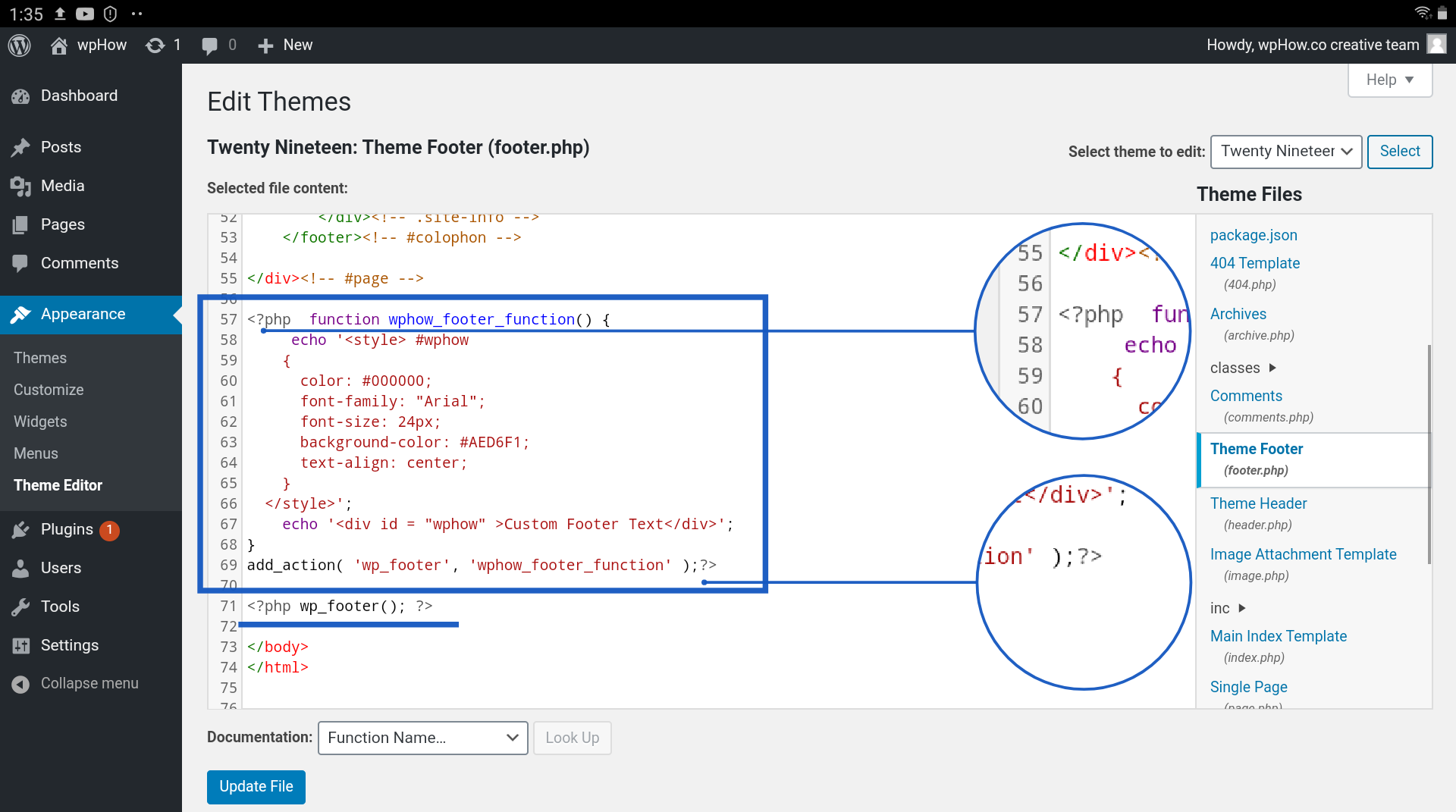
Para editar um tema no WordPress, você precisará acessar o painel do WordPress e navegar até a guia Aparência. A partir daqui, você poderá clicar no link Editor para acessar os arquivos do Tema. Depois de fazer suas alterações, certifique-se de clicar no botão Atualizar arquivo para salvar suas alterações.
Embora a maioria dos mesmos elementos em seu site normal possa ser diferente, você não terá alterações neles. Em alguns casos, pode ser necessário reconfigurar seus menus e áreas de widgets, mas você não perderá nenhuma funcionalidade como resultado. Se você usar qualquer funcionalidade exclusiva do tema em vez de um plug-in ou software principal do WordPress, é provável que você perca esses recursos. No WordPress.org, você encontrará o primeiro passo para baixar e instalar seu novo tema. Se você comprou recentemente um tema premium ou um arquivo ZIP, você pode carregá-lo clicando no botão Carregar tema. O segundo passo é testar um novo tema com o WordPress Customizer. Você pode visualizar seu site antes de ser ativado usando o Personalizador.
O Personalizador permite alterar os menus e widgets para resolver quaisquer problemas que possam surgir. Se você estiver satisfeito com os resultados, basta clicar no botão publicar à direita para ativar seu novo tema. Seu trabalho está terminado. Se você tiver alguma dúvida adicional sobre como alterar um tema do WordPress , deixe um comentário; faremos o nosso melhor para ajudá-lo.
Exportando e importando temas
Se você quiser fazer alterações em seu tema que ainda não estão presentes, ou se quiser retornar a uma versão anterior dele, você pode exportá-lo como um arquivo.zip e enviá-lo para o seu servidor. Quando você tiver carregado o arquivo.zip, ele aparecerá ao lado do nome do tema na página Aparência > Temas; clique no link downloads de temas ao lado do nome do tema se desejar baixá-lo.
Como adiciono um CSS personalizado ao meu tema filho do WordPress?
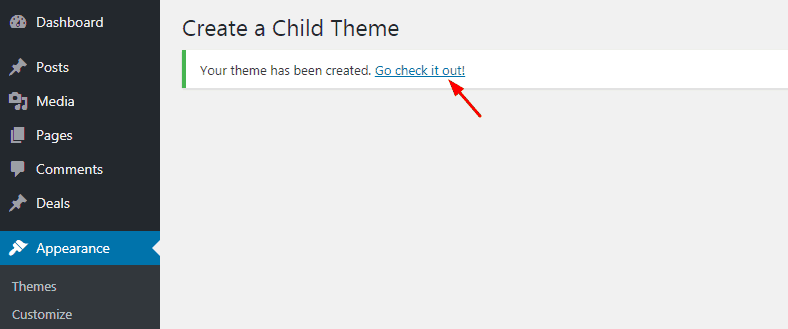
Para adicionar um arquivo CSS personalizado ao seu tema filho do WordPress, você precisará carregá-lo para o seu servidor e, em seguida, adicionar um link para ele na folha de estilo do seu tema filho.
Para fazer o upload do arquivo, você pode usar um cliente FTP ou o Gerenciador de Arquivos em seu painel de controle de hospedagem. Depois que o arquivo for carregado, você precisará adicionar um link para ele na folha de estilo do seu tema filho.
O link deve ser adicionado ao topo da folha de estilo, antes de qualquer outra regra CSS. Deve ser algo assim:
@import url(“custom.css”);
Depois que o link for adicionado, você precisará salvar a folha de estilo e enviá-la para o seu servidor. Seu arquivo CSS personalizado agora deve estar carregado e pronto para uso.
Quando você usa um tema filho ou apenas adiciona CSS a um personalizador? É verdade que um plugin de trecho de código não deve ser obrigatório? Embora todas as características de um tema pai estejam presentes em um tema filho, ele adiciona um pouco mais. Há um livro que discute como criar um tema filho, se você precisar de um. Os usuários do WordPress criam temas filhos conforme necessário para modificar um tema pai. Temas e plugins devem ser mantidos atualizados por questões de segurança e funcionais. Faz sentido adicionar estilo a um tema filho porque você não deseja repersonalizar seu tema toda vez que ele precisar ser atualizado.
O WordPress foi simplificado graças ao uso do Kadence. A maioria dos proprietários de sites não precisa de muito mais do que um personalizador. Você deve usar o Personalizador se precisar apenas de algumas linhas de código CSS. O plugin Code Snippets provou ser o método mais conveniente para a maioria dos usuários. O sistema de arquivos pode ser usado para gerenciar várias linhas de CSS ao usar um tema filho. O CSS é carregado em temas filhos ao carregar style.js, que pode ser armazenado em cache pelos navegadores para maior desempenho. Para os minimalistas de plugins que desejam usar o menor número possível de plugins, o plugin Code Snippets pode ser um grande salto.
Você deve usar o editor Customizer, que é bastante estreito e inadequado para grandes quantidades de CSS, como CSS extra. No entanto, se você os incluir em uma folha de estilo, poderá selecionar o editor de sua preferência com base em suas preferências. Como alternativa, você pode usar o editor de temas no WP-Admin para alterar o arquivo CSS diretamente no navegador.
Como enfileirar os estilos e scripts do seu tema filho
Para adicionar o estilo, faça uma cópia do arquivo functions.php do seu tema filho.
Funções my_theme_styles() e my_theme_styles() *br O WP_enqueue_style é definido como 'my-style.'
As seguintes linhas devem ser adicionadas ao arquivo header.html do seu tema filho.
Link rel=stylesheet” href=php wp_enqueue_style('my-style'); link rel=folha de estilo? Arquivos JavaScript externos também podem ser enfileirados dessa maneira, se desejado. As seguintes linhas serão adicionadas ao arquivo functions.php do seu tema filho.
My_theme_scripts() tem um valor de.
Isso resultará no carregamento do meu script.
Você precisará adicionar as seguintes linhas ao arquivo header.php do seu tema filho. php PHP_enqueue_script ('meu-script'); PHP>script src='/script/ .
Tema filho do WordPress
Um tema filho do WordPress é um tema que herda a funcionalidade de outro tema, chamado tema pai. Os temas filhos são frequentemente usados quando você deseja fazer alterações em um tema existente.
Você pode usar temas filho para adicionar novos recursos, bem como modificar a funcionalidade de seus temas pai . Os temas filho são mantidos separados dos temas pai, e os pais do filho não têm interação com os temas filho. O uso de um tema filho simplifica a manutenção e atualização do seu site. Além disso, ajudará a manter o estilo e a escrita do seu site no mínimo. Tudo no tema filho é emprestado do tema pai. Todos os arquivos de modelo, funções e ativos, incluindo imagens e JavaScript, estão incluídos. É simples fazer alterações no estilo do tema filho.
arquivo CSS. Criar temas filhos do WordPress com plugins é uma das maneiras mais simples de fazer isso. Selecione seu tema pai no menu suspenso e toque em Analisar para encontrar quaisquer problemas que possam ter ocorrido. Você será solicitado a nomear o diretório com o nome do seu tema filho. Você deve inserir esse nome no sistema de arquivos do seu site. Você pode escolher entre uma variedade de opções, desde que sejam exclusivas do seu site. Se você estiver criando um novo tema, seu tema pai pode ser a base para ele.

Inclua uma descrição curta e exclusiva e um nome exclusivo. Antes de fazer qualquer alteração, verifique se seu site está funcionando novamente. É possível fazer todas as alterações desejadas em um tema filho do WordPress que você cria manualmente. Comece criando uma pasta para o seu tema filho. Quando uma folha de estilo é criada para um pai ou filho, ela deve ser gerada automaticamente. Na etapa 3, você deve criar um novo arquivo style.css. Na etapa 4, você precisará adicionar o arquivo style.css ao diretório do tema filho .
Se você quiser aprovar manualmente o tema filho, vá para Aparência. Você evita as complicações de editar um tema pai usando um tema filho. Você pode atualizar com facilidade e rapidez a aparência de um site existente com um tema filho. Você também deve encontrar um bom provedor de serviços de hospedagem na web. Escolha um pacote de hospedagem compartilhada da DreamHost se quiser garantir o melhor desempenho para o seu site.
É uma ótima maneira de manter seu tema organizado e garantir que suas alterações sejam aplicadas automaticamente a postagens de blog subsequentes se você criar um tema filho. Além disso, pode ser uma ferramenta de economia de tempo muito útil quando você tem um projeto muito complexo que você não quer ter que passar e mudar tudo em cada página.
Como criar e usar um tema filho no WordPress
Temas filhos adicionam funcionalidade e estilo a um tema WordPress, permitindo que ele funcione da mesma forma que um tema pai. Os temas infantis são frequentemente recomendados para modificar os temas existentes, mantendo seu design e codificação; no entanto, deve-se entender que os temas filhos não precisam ser criados pelos pais. Para ativar um tema filho, clique no botão 'Carregar tema' em seu computador e selecione o arquivo zip do tema. Depois de instalar os temas pai e filho, cabe a você ativar o tema filho.
Plugin de tema filho do WordPress
Um plugin de tema filho do WordPress é uma ótima maneira de criar uma aparência personalizada para o seu site WordPress sem precisar editar o código principal. Temas filho são temas que herdam a funcionalidade de outro tema, chamado tema pai. Isso significa que você pode criar um tema filho que herda a aparência do tema pai, mas também pode adicionar suas próprias personalizações.
Um tema filho do WordPress é o equivalente do tema pai no mundo WordPress. Os temas filhos são mais flexíveis em termos de design e permitem que você faça mais escolhas. Eles também acompanham todas as alterações em seu design e código que ocorrem mesmo após as atualizações. Neste tutorial, ensinarei como usar um plugin de tema filho para criar um de sua preferência. O plugin Child Theme Configurator permite que você crie um novo tema filho para o seu site WordPress. Depois de definir as configurações, você pode usar o plug-in para salvar o tema filho no WordPress. Uma versão Pro do plug-in, além de fornecer mais controle sobre a aparência e o funcionamento do seu site, está disponível.
Quando a função estiver concluída, seu novo tema filho aparecerá na parte superior da página. Não há nada que você precise fazer agora porque seu novo tema filho do WordPress já foi criado. Você é livre para mexer em certos arquivos e códigos, se quiser. Os desenvolvedores deste plug-in também fornecem vários vídeos tutoriais detalhados para ajudá-lo a começar.
Como criar tema filho no WordPress sem plugin
Se você quiser criar um tema filho sem um plug-in, poderá fazê-lo criando uma nova pasta em seu diretório /wp-content/themes/. Nesta nova pasta, você precisará criar dois arquivos: style.css e functions.php. O arquivo style.css será onde você adicionará todas as suas regras CSS. Certifique-se de incluir uma linha na parte superior deste arquivo que importa a folha de estilo do tema pai assim: @import url(“../parent-theme/style.css”); O arquivo functions.php é onde você pode adicionar todas as suas funções personalizadas. Você também precisará incluir uma linha no topo deste arquivo que diga ao WordPress para carregar o arquivo functions.php do tema pai da seguinte forma: Usar um tema filho é a maneira mais conveniente e recomendada de modificar/personalizar seu tema WordPress sem modificar o arquivos que o compõem. Um tema filho é um tema separado e personalizado, bem como um tema com funcionalidade pai. O tema filho pode ser útil por vários motivos. Ao atualizar seu tema, você perderá toda a personalização que fez no seu tema pai. Os modelos de tema que você usa quando criança permitem que você altere o código do seu tema sem perdê-lo. Tudo o que você precisa fazer é retornar ao tema pai a qualquer momento. Os únicos arquivos necessários são style.css e functions.php no diretório/caminho do tema filho. Você pode personalizar o arquivo single.php conforme necessário copiando e colando o arquivo original na pasta do tema filho. É recomendável que você use o plugin One-Click Child Theme, que é um dos muitos plugins Child Theme disponíveis no WordPress. Este tema WordPress pode ser criado com o clique de um mouse. Além disso, ele pode copiar outros arquivos de tema em um clique. Como criar um tema WordPress sem codificaçãoSe você deseja criar um tema WordPress sem codificação, os recursos de plug-in 10Web AI Builder e Page Builder podem ajudá-lo. WordPress não pode funcionar corretamente sem um tema, então você deve escolher um como a base do seu site.Como criar um tema filho no WordPress passo a passoExistem alguns passos fáceis para criar um tema filho no WordPress. Primeiro, crie uma nova pasta no diretório de temas do WordPress e nomeie-a como “meu-filho-tema”. Em seguida, crie uma nova folha de estilo (style.css) na pasta do seu tema filho e adicione a seguinte linha de código na parte superior do arquivo: /* Nome do tema: My Child Theme Theme URI: http://example.com/my -child-theme/ Descrição: Um tema filho do tema Twenty Fifteen Autor: Your Name Author URI: http://example.com Modelo: twentyfifteen Versão: 1.0.0 */ Isso informa ao WordPress que seu tema filho é filho de o tema Vinte e quinze. O próximo passo é enfileirar as folhas de estilo do tema pai e filho no arquivo functions.php do seu tema filho. Adicione o seguinte código ao seu arquivo functions.php: function my_child_theme_enqueue_styles() { $parent_style = 'parent-style'; wp_enqueue_style( $parent_style, get_template_directory_uri() . ' /style.css' ); wp_enqueue_style( 'child-style', get_stylesheet_directory_uri() . ' /style.css', array( $parent_style ), wp_get_theme()->get('Version') ); } add_action( 'wp_enqueue_scripts', 'my_child_theme_enqueue_styles' ); ? > Este código enfileira as folhas de estilo do tema pai e filho para que sejam incluídas na seção das páginas do seu site. A última etapa é copiar os arquivos de modelo que você deseja modificar do tema pai para a pasta do tema filho. Por exemplo, se você deseja modificar o modelo de cabeçalho (header.php), basta copiá-lo da pasta do tema pai para a pasta do tema filho. Você pode então fazer suas alterações no arquivo na pasta do tema filho e elas serão refletidas em seu site.O que é um tema filho WordPress?Se você deseja modificar temas existentes, você pode fazê-lo mantendo o design e o código do filho temas. As alterações no seu tema terão pouco efeito na maioria dos elementos do seu site.Duas maneiras de criar um tema filho Existem duas maneiras de instalar um gerenciador de tema filho: usando o Themesnippet ou o codex do WordPress. Se você estiver usando um gerenciador de temas filho, verifique se o tema pai também está instalado. Você pode então selecionar instalar na página de opções do tema filho. O tema filho será instalado assim que for baixado; quando terminar, você será levado para a página de opções do tema pai. O arquivo que você deseja copiar pode ser encontrado aqui, e você pode deixá-lo em paz, se preferir. Para usar o códice do WordPress, você deve copiar os arquivos do tema pai para a pasta do seu tema filho. Na raiz do documento do seu site WordPress, navegue até a pasta do tema filho e navegue até WP-config.php. Encontre a linha que diz Themeuri. A pasta está localizada no diretório do tema pai clicando nesta linha. O WordPress o instruirá a usar o tema filho em vez do tema pai. Um tema filho, de acordo com o WordPress Codex, é um tema que se comunica com a funcionalidade e o estilo de outro tema.
